टिकटॉक पर प्रोफाइल पिक्चर नहीं बदल पाने को ठीक करने के 7 तरीके — TechCult
अनेक वस्तुओं का संग्रह / / April 06, 2023
TikTok एक ऑनलाइन वीडियो स्ट्रीमिंग ऐप है जो आपको दुनिया भर के क्रिएटर्स द्वारा बनाए गए वीडियो देखने की सुविधा देता है। आप यहां खाने की रेसिपी से लेकर मेकअप चैलेंज, डांस वीडियो और भी बहुत कुछ पा सकते हैं। इसके अलावा, आप अपने अनुयायियों को अपने व्यक्तित्व के बारे में कुछ बताने के लिए एक प्रोफ़ाइल चित्र और बायो में कुछ जोड़ सकते हैं। लेकिन अगर आप टिकटॉक पर प्रोफाइल पिक्चर नहीं बदल पा रहे हैं, तो यह लेख आपके बचाव के लिए है। टिकटॉक प्रोफाइल पिक्चर नहीं दिखने के बारे में अधिक जानने के लिए अंत तक पढ़ना जारी रखें।
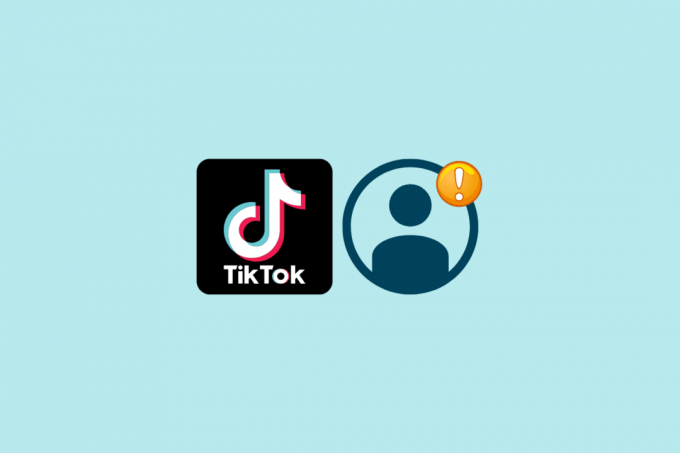
विषयसूची
- कैसे फिक्स करें कि टिकटॉक पर प्रोफाइल पिक्चर नहीं बदली जा सकती
- बुनियादी समस्या निवारण के तरीके
- विधि 1: इंटरनेट कनेक्शन का समस्या निवारण करें
- विधि 2: टिकटॉक सर्वर अपटाइम की प्रतीक्षा करें
- विधि 3: भिन्न डिवाइस का उपयोग करके प्रोफ़ाइल चित्र अपलोड करें
- विधि 4: टिकटॉक को अपडेट करें
- विधि 5: टिकटॉक ऐप कैश साफ़ करें
- विधि 6: टिकटॉक को फिर से इंस्टॉल करें
- विधि 7: टिकटॉक ग्राहक सहायता से संपर्क करें
कैसे फिक्स करें कि टिकटॉक पर प्रोफाइल पिक्चर नहीं बदली जा सकती
अपने वर्तमान मेकओवर और लुक्स के साथ अपनी प्रोफ़ाइल तस्वीर को अपडेट रखना आवश्यक है। इससे दर्शकों को आपको बेहतर तरीके से पहचानने में मदद मिलेगी और कुछ नया करने के लिए आपके लुक से प्रेरणा मिलेगी। लेकिन अगर टिकटॉक आपको ऐसा नहीं करने दे रहा है, तो आप नीचे दी गई समस्या निवारण विधियों को आजमा सकते हैं और त्रुटि को दूर कर सकते हैं।
बुनियादी समस्या निवारण के तरीके
बुनियादी बातों से शुरू करना और धीरे-धीरे अधिक तकनीकी चीजों पर आगे बढ़ना एक अच्छा विचार है। यदि टिकटॉक फोटो अपलोड नहीं कर पाता है तो अधिक मांग वाले तरीकों पर जाने से पहले आपको कुछ बुनियादी समस्या निवारण विधियों का प्रयास करना चाहिए।
- ए अपलोड करने का प्रयास करें अलग तस्वीर अपनी गैलरी से या इस समय एक क्लिक करें।
- यदि आप प्रयोग कर रहे हैं वीपीएन अपने स्मार्टफोन पर, अस्थायी रूप से अक्षम करें इसे और प्रोफ़ाइल चित्र को फिर से बदलने का प्रयास करें।
- अपने स्मार्टफोन को पुनरारंभ करना सभी पृष्ठभूमि प्रक्रियाओं को समाप्त करने और इसे एक नई शुरुआत देने का एक शानदार तरीका है। आपको बस पावर बटन दबाना है और डिवाइस के बंद होने और स्वचालित रूप से फिर से चालू होने की प्रतीक्षा करनी है।
यह भी पढ़ें:फोन पर टिकटॉक पर फोटो की अवधि कैसे संपादित करें
विधि 1: इंटरनेट कनेक्शन का समस्या निवारण करें
एक ऑनलाइन वीडियो स्ट्रीमिंग ऐप होने के नाते, टिकटॉक को वीडियो लोड करने और प्रोफ़ाइल में बदलाव करने के लिए अच्छी गति के साथ स्थिर इंटरनेट कनेक्शन की आवश्यकता होती है। यदि यह उपलब्ध नहीं है, तो आप देखेंगे कि ऐप तर्कहीन व्यवहार कर रहा है। सौभाग्य से, आप इस समस्या को दो सरल तरीकों से हल कर सकते हैं:
टिप्पणी: चूँकि स्मार्टफ़ोन में समान सेटिंग विकल्प नहीं होते हैं, और वे निर्माता से निर्माता में भिन्न होते हैं, इसलिए किसी भी सेटिंग को बदलने से पहले सही सेटिंग्स सुनिश्चित करें। उक्त चरणों का प्रदर्शन Moto Edge 30 पर किया गया था।
विकल्प I: एक अलग नेटवर्क पर स्विच करें
यदि आप वाई-फाई कनेक्शन का उपयोग करके अपने टिकटॉक पीएफपी को बदलने की कोशिश कर रहे हैं, तो आप एक अलग कनेक्शन पर स्विच करने का प्रयास कर सकते हैं। ऐसा करने से अक्सर मदद नहीं मिलती है टिकटॉक पर प्रोफाइल पिक्चर.
1. के लिए जाओ समायोजन के बाद नेटवर्क और इंटरनेट.
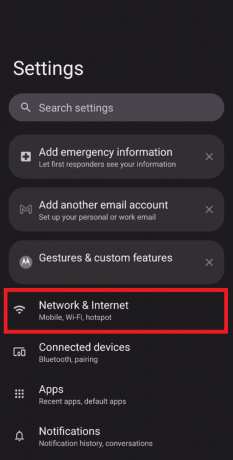
2. अगला, चयन करें इंटरनेट मेनू से।
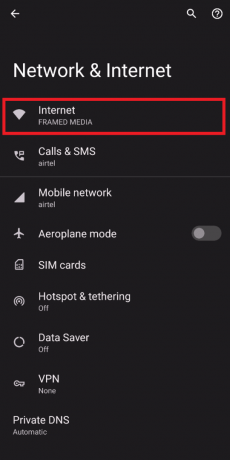
3. ए पर टैप करें वाईफाई कनेक्शन, जोड़ना पासवर्ड, और टैप करें जोड़ना स्विच करने के लिए।

विकल्प II: मोबाइल डेटा पर स्विच करें
आप मोबाइल डेटा कनेक्शन पर भी स्विच कर सकते हैं और पीएफपी अपलोड करने का प्रयास कर सकते हैं। यदि यह काम करता है, तो समस्या आपके पिछले इंटरनेट कनेक्शन में है।
विधि 2: टिकटॉक सर्वर अपटाइम की प्रतीक्षा करें
आम तौर पर, जब कोई ऐप सर्वर डाउनटाइम का सामना कर रहा होता है, तो उपयोगकर्ता सर्वर अपटाइम की प्रतीक्षा करने के अलावा कुछ नहीं कर सकते हैं। इसलिए, यह सुनिश्चित करने के लिए कि क्या यह इस मामले में अपराधी है, आपको इसकी आधिकारिक वेबसाइट ब्राउज़ करने की आवश्यकता है डाउनडिटेक्टर. बस सर्च बार में टिकटॉक सर्च करें और सभी आवश्यक जानकारी प्राप्त करने के लिए नीचे स्क्रॉल करें। यदि ऐप में कुछ भी गलत नहीं है, तो अन्य समस्या निवारण विधियों पर जाएँ।
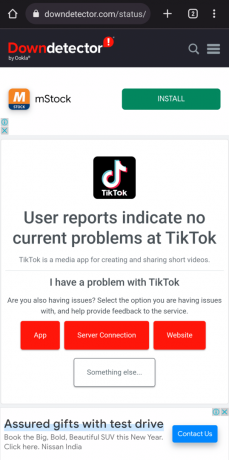
यह भी पढ़ें: टिकटॉक पर कैप्शन कैसे बंद करें
विधि 3: भिन्न डिवाइस का उपयोग करके प्रोफ़ाइल चित्र अपलोड करें
अगर आप स्मार्टफोन के जरिए प्रोफाइल पिक्चर अपलोड करने की कोशिश कर रहे थे, तो इस बार लैपटॉप का इस्तेमाल करें। यह आपकी मदद कर सकता है कि आप TikTok पर प्रोफ़ाइल चित्र नहीं बदल सकते। यदि इससे समस्या हल हो जाती है, तो हो सकता है कि आपके पिछले डिवाइस में कुछ गड़बड़ हो।
1. अधिकारी के पास जाओ टिक टॉक वेब पृष्ठ।
2. पर क्लिक करें प्रोफाइल आइकन आपकी स्क्रीन के ऊपरी दाएं कोने में।
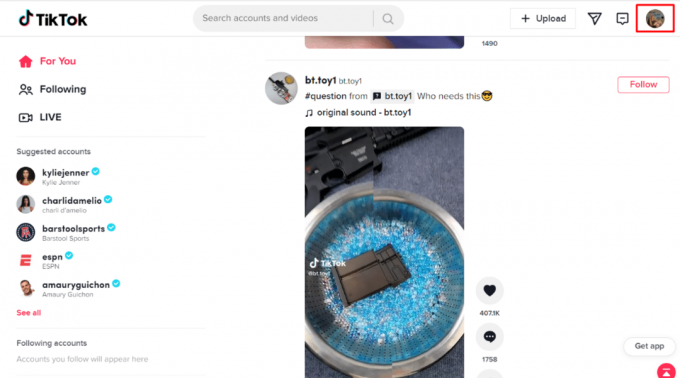
3. अगला, चुनें प्रोफ़ाइल देखें ड्रॉप-डाउन मेनू से।

4. पर क्लिक करें प्रोफ़ाइल संपादित करें आवश्यक परिवर्तन करने के लिए।
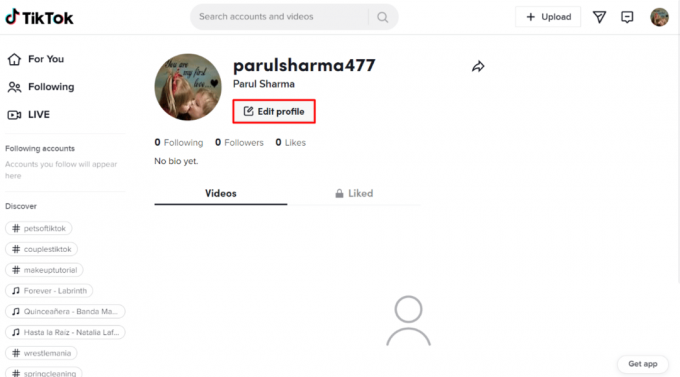
5. अब पर क्लिक करें पेंसिल आइकन अपना प्रोफ़ाइल चित्र बदलने के लिए।

6. एक बार जब आप खुश हों, तो पर क्लिक करें आवेदन करना.
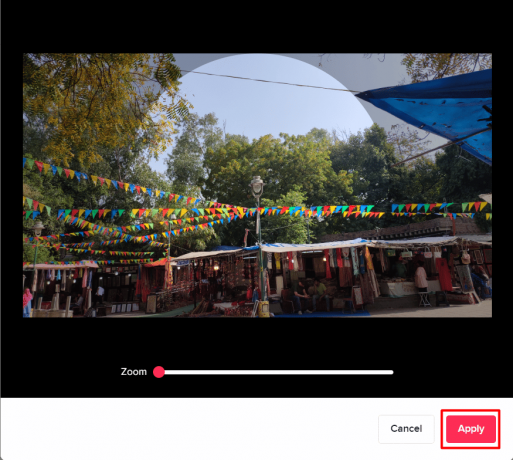
7. पर क्लिक करें बचाना आवश्यक परिवर्तन लागू करने के लिए।
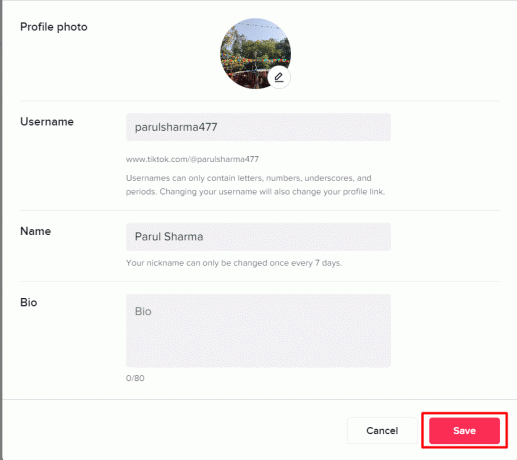
यह भी पढ़ें: टिकटॉक पर टेक्स्ट को कैसे एडिट करें
विधि 4: टिकटॉक को अपडेट करें
ऐप्स को समय पर अपडेट करने से स्थायी बग्स को दूर करने और प्रदर्शन में सुधार करने में मदद मिलती है। नए अपडेट प्राप्त करने और ऐप को पिछड़ने से रोकने के लिए भी यह आवश्यक है। यह विधि संभावित रूप से टिकटोक त्रुटि पर प्रोफ़ाइल चित्र नहीं बदल सकती है।
टिप्पणी: यदि आपके प्लेस्टोर पर अपडेट का विकल्प उपलब्ध नहीं है, तो संभावना है कि आपके स्मार्टफोन में ऑटो-अपडेट चालू है।
1. शुरू करना खेल स्टोर अपने पर एंड्रॉयड स्मार्टफोन।
2. खोज टिक टॉक सर्च बार में।
3. पर थपथपाना अद्यतन और डिवाइस को प्रक्रिया पूरी करने दें।
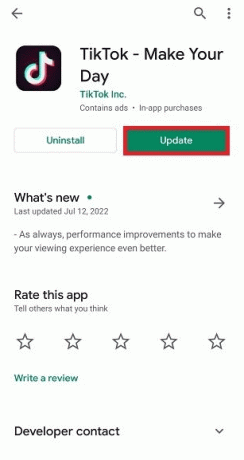
यह भी पढ़ें: 1000 टिकटॉक सिक्के कितने हैं?
विधि 5: टिकटॉक ऐप कैश साफ़ करें
आपके डिवाइस पर अनावश्यक मात्रा में कैश फाइल जमा करने से यह धीमा हो सकता है। इसके अलावा, ये फाइलें बहुत अधिक जगह लेती हैं और ऐप्स को बार-बार लैग या क्रैश होने के लिए मजबूर करती हैं। इस मामले में, आप उनसे छुटकारा पा सकते हैं और समग्र गति बढ़ा सकते हैं। यहां बताया गया है कि जब टिकटॉक प्रोफाइल पिक्चर नहीं दिख रही है तो क्या करें:
टिप्पणी: चूँकि स्मार्टफ़ोन में समान सेटिंग विकल्प नहीं होते हैं, और वे निर्माता से निर्माता में भिन्न होते हैं, इसलिए किसी भी सेटिंग को बदलने से पहले सही सेटिंग्स सुनिश्चित करें। उक्त चरणों का प्रदर्शन Moto Edge 30 पर किया गया था।
1. पर टैप करके रखें टिकटॉक एप आइकॉन जब तक कुछ विकल्प सामने नहीं आ जाते।
2. अगला, पर टैप करें मैं आइकन ऐप जानकारी लॉन्च करने के लिए।
3. के लिए जाओ भंडारण और कैश.
4. चुनना कैश को साफ़ करें.
एक बार जब आप कर लें, तो टिकटॉक को फिर से लॉन्च करें और अपना प्रोफ़ाइल चित्र फिर से अपलोड करने का प्रयास करें।
विधि 6: टिकटॉक को फिर से इंस्टॉल करें
अपने Android स्मार्टफोन पर TikTok को फिर से इंस्टॉल करना भी आपको इस TikTok त्रुटि से निपटने में मदद कर सकता है। इसके लिए आपको बस इतना करना है:
1. के लिए जाओ गूगल प्ले स्टोर और खोजो टिक टॉक सर्च बार में।
2. पर थपथपाना स्थापना रद्द करें और प्रक्रिया समाप्त करने के लिए डिवाइस की प्रतीक्षा करें।
3. अगला, पर टैप करें स्थापित करना डाउनलोड करने और इंस्टॉल करने की प्रक्रिया पूरी होने तक कुछ सेकंड प्रतीक्षा करें।

अब बस इतना करना बाकी है कि आप अपने टिकटॉक अकाउंट क्रेडेंशियल्स का उपयोग करके लॉग इन करें और अपनी डिस्प्ले पिक्चर बदलने की कोशिश करें।
विधि 7: टिकटॉक ग्राहक सहायता से संपर्क करें
क्या आप अभी भी टिकटॉक का सामना कर रहे हैं जो फोटो अपलोड नहीं कर सकता है और क्या आपके लिए कोई समस्या निवारण विधि काम नहीं कर रही है? अगर ऐसा है तो आप कभी भी संपर्क कर सकते हैं टिकटॉक ग्राहक सहायता. यह विशेषज्ञों के संपर्क में रहने और समस्या को जड़ से खत्म करने का एक शानदार तरीका है।
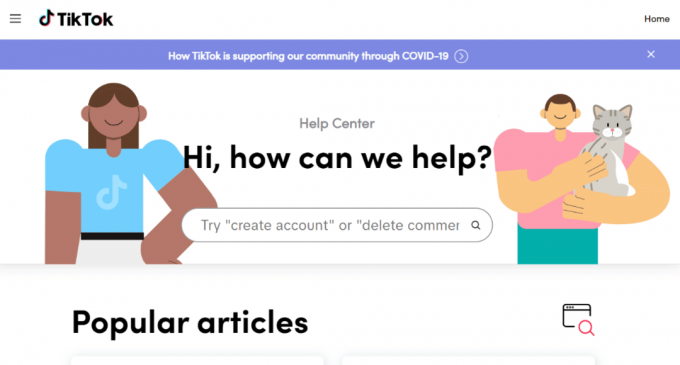
अक्सर पूछे जाने वाले प्रश्न (एफएक्यू)
Q1। मैं टिकटॉक पर तस्वीरें अपलोड क्यों नहीं कर सकता?
एकएस। टिकटॉक पर तस्वीरें अपलोड नहीं कर पाने के कई कारण हो सकते हैं। सबसे आम बात यह है कि टिकटॉक सर्वर डाउनटाइम का सामना कर रहा है, आपने डिवाइस से कैश फ़ाइलों को साफ़ नहीं किया है, आपने ऐप को अपडेट नहीं किया है, या आपका इंटरनेट कनेक्शन अस्थिर है।
Q2। इसका क्या मतलब है जब टिकटोक कहता है कि वीडियो अपलोड नहीं कर सका?
उत्तर. टिकटॉक यूजर्स को इस एरर का सामना तब करना पड़ता है जब उन्हें ऐप पर कुछ भी पोस्ट करने से अस्थायी रूप से ब्लॉक कर दिया जाता है। ऐसा तब हो सकता है जब आपने कभी टिकटॉक द्वारा निर्धारित सामुदायिक दिशानिर्देशों को तोड़ा हो। इसलिए, उल्लंघन की गंभीरता और आवृत्ति के आधार पर,
Q3। टिकटॉक ने मुझे पोस्ट करने से अस्थायी रूप से ब्लॉक क्यों किया?
उत्तर. यदि कोई उपयोगकर्ता दिशानिर्देशों का उल्लंघन करता है तो टिकटॉक अस्थायी या स्थायी रूप से किसी उपयोगकर्ता को पोस्ट करने से रोक सकता है। जब भी वे ऐप लॉन्च करने और कुछ पोस्ट करने का प्रयास करेंगे, तो उपयोगकर्ताओं को इसकी सूचना दी जाएगी।
अनुशंसित
- माइक्रोसॉफ्ट लिस्ट वीएस प्लानर: क्या उपयोग करें?
- क्या कोई इंस्टाग्राम घोस्ट फॉलोअर्स रिमूवर ऐप है?
- एंड्रॉइड टीवी के लिए 14 सर्वश्रेष्ठ ब्राउज़र
- क्लाउड प्रिंटिंग क्या है?
हमें उम्मीद है कि इस लेख ने आपको ठीक करने में मदद की TikTok पर प्रोफ़ाइल चित्र नहीं बदल सकते. यदि हां, तो हमें नीचे टिप्पणी में बताएं कि आपके मामले में कौन सी विधि उपयोगी रही। इसके अलावा, अपनी बहुमूल्य प्रतिक्रिया साझा करें और आप आगे क्या पढ़ना चाहेंगे।

एलोन डेकर
Elon TechCult में एक तकनीकी लेखक हैं। वह लगभग 6 वर्षों से कैसे-कैसे गाइड लिख रहा है और उसने कई विषयों को कवर किया है। उन्हें विंडोज, एंड्रॉइड और नवीनतम ट्रिक्स और टिप्स से संबंधित विषयों को कवर करना पसंद है।



